- Autorius Jason Gerald [email protected].
- Public 2024-01-19 22:13.
- Paskutinį kartą keistas 2025-01-23 12:25.
Šiuolaikiniame pasaulyje DVD yra įprastas dalykas pramogų pasaulyje, o DVD grotuvai yra pigesni nei restorano patiekalai! Prijungę DVD grotuvą prie televizoriaus, galite žiūrėti visas turimas filmų kolekcijas. Taip pat lengva prijungti DVD grotuvą prie šiuolaikinio televizoriaus. Kaip skaityti žemiau.
Žingsnis
1 būdas iš 5: DVD grotuvo nustatymas

Žingsnis 1. Prijunkite DVD grotuvą ir įsitikinkite, kad DVD grotuvas įjungtas
Prieš prijungdami DVD grotuvą, įsitikinkite, kad grotuvas yra prijungtas ir įjungtas, kai paspaudžiate maitinimo mygtuką. Paprastai, jei DVD grotuvas veikia tinkamai, pasirodys nedidelė lemputė arba pasveikinimo pranešimas.

Žingsnis 2. Nustatykite reikiamo ryšio tipą
Yra trys paplitę būdai, kaip prijungti DVD grotuvą, ir kiekvienam reikia skirtingo kabelio. Prie DVD grotuvo pridedami visi tinkami kabeliai, tačiau taip pat turėtumėte patikrinti televizoriaus priimtiną jungtį. Perskaitykite abiejų vadovus arba pažiūrėkite ir pažiūrėkite savo televizorių ir DVD grotuvą, kad sužinotumėte, kokias jungtis galima naudoti. Trys dažniausiai pasitaikantys ryšiai yra šie:
-
HDMI:
Tai yra moderniausias ryšys. HDMI primena ploną USB kabelį. HDMI jungtys yra aukščiausios kokybės jungtys, ir jums reikia tik vieno garso ir vaizdo kabelio.
-
A/V kabelis (trys šakos):
Tai yra labiausiai paplitęs A/V (garso/vaizdo) kabelio tipas, skirtas DVD jungtims. Abiejuose galuose yra trys šakutės - raudona, geltona ir balta - ir visos trys atitinka atitinkamas spalvų įvestis televizoriuose ir DVD grotuvuose.
-
Komponentinis kabelis:
Siūlo geresnę kokybę nei A/V kabeliai, bet prastesnė nei HDMI. Komponentiniai kabeliai yra spalvotų penkių laidų kabelių serija, tinkanti televizoriams ar DVD grotuvams.

Žingsnis 3. Raskite prijungimui tinkamą kabelį
Kai žinote, kokį jungtį naudojate, ieškokite kabelio ir įsitikinkite, kad jis nėra suplyšęs ar nusidėvėjęs. Jei jums reikia naujo kabelio arba jo trūksta, nufotografuokite įvestį, tada parodykite ją artimiausioje elektronikos parduotuvėje, kad surastumėte pakaitinį kabelį.
Jei įmanoma, naudokite HDMI kabelį. Šį kabelį lengviausia įdiegti ir jis turi geriausią vaizdo kokybę

Žingsnis 4. Padėkite DVD grotuvą prie televizoriaus
Kai žinosite, kokio ryšio jums reikia, būtinai įdėkite DVD grotuvą pakankamai arti televizoriaus, kad galėtumėte pasiekti tinkamus kabelius televizoriaus gale.
Nekraukite elektroninės įrangos viena ant kitos - naudojimo metu įranga gali greitai įkaisti ir sugadinti elektroniką

5 veiksmas. Prieš prijungdami abu, išjunkite DVD grotuvą ir televizorių
Tai apsaugo nuo elektros smūgio pavojaus ir taip pat apsaugo įrangą.

Žingsnis 6. Supraskite, kad ši procedūra tinka ir projektoriui nustatyti
Dauguma projektorių turi tą patį įvesties rinkinį kaip televizoriai, todėl nesusipainiokite, jei norite prijungti projektorių.
Kai kurie projektoriai naudoja „DVI įvestį“, o ne tris aukščiau išvardintus ryšio tipus. Jei taip, atlikite procedūrą „Prijungimas naudojant HDMI kabelį“, tačiau DVI kabelis pakeičia HDMI
2 būdas iš 5: prijungimas naudojant HDMI kabelį

Žingsnis 1. Įkiškite pirmąjį kabelio galą į DVD grotuvo HDMI jungtį
Ieškokite etiketės „HDMI“arba „HDMI išvestis“ir įkiškite kabelį į lizdą.
Tai yra aukščiausios kokybės garso ir vaizdo jungtis, kuri paprastai randama tik šiuolaikiniuose DVD grotuvuose
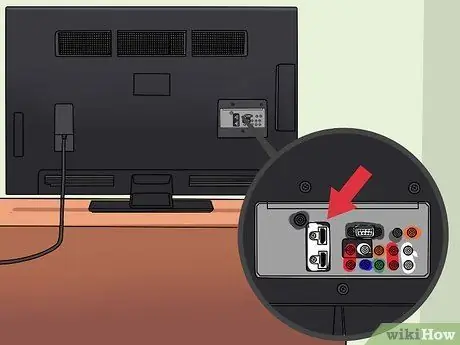
Žingsnis 2. Antrą kabelio galą prijunkite prie televizoriaus HDMI lizdo
Kaip ir DVD grotuvai, tik naujesni televizoriai turi HDMI lizdus. Taip pat gali būti kitų tipų lizdų. Kiekvienas HDMI lizdas yra pažymėtas „HDMI“arba „HDMI In“kartu su galimu įvesties numeriu.
Jei yra įvesties numeris, pvz., „HDMI 1“, prisiminkite tai. Šis nustatymas leidžia televizoriui peržiūrėti jūsų filmus

Žingsnis 3. Įsitikinkite, kad abi HDMI jungtys yra saugios
Norint prijungti HDMI jungtį, reikia tik vieno kabelio garso ir vaizdo signalams perduoti, ir nesvarbu, kuris galas yra tinkamas. Bet jei kabelis yra per daug įtemptas arba viena jungtis yra laisva, gero signalo negausite.
Yra daug HDMI kabelių, tačiau kabelio ilgis ir tipas neturi reikšmės tol, kol jis pasiekia jūsų televizorių ir DVD grotuvą, nebent norite gryno, tobulo vaizdo

Žingsnis 4. Įjunkite DVD grotuvą ir televizorių
Įdėkite DVD diską, kad galėtumėte išbandyti vaizdą ir garsą.

Žingsnis 5. Perjunkite televizorių į teisingą įvestį naudodami televizoriaus arba valdiklio mygtuką „šaltinis“
Kartais šis mygtukas yra pažymėtas kaip „įvestis“ir leidžia perjungti televizorių į atitinkamą vaizdo ir garso įvestį. Televizoriuje pasirinkta įvestis turi sutapti su kabeliui naudojama įvestimi.
Jei nėra etiketės arba nežinote, kokį įvestį naudoti, palikite DVD grotuvą įjungtą ir išbandykite kiekvieną įvestį 5-10 sekundžių, kad pamatytumėte, kur bus rodomas vaizdo įrašas
3 metodas iš 5: prijungimas prie A/V kabelio (3 kontaktų)

Žingsnis 1. Vieną A/V kabelio galą prijunkite prie DVD grotuvo išvesties lizdo
Lizdai yra spalvoti, kad atitiktų laidus (raudona, balta ir geltona). Ieškokite grupės „Išvestis“arba „Išėjimas“. Raudonos ir baltos (garso) lizdus galima atskirti nuo geltonų (vaizdo) lizdų.
Lizdų serija paprastai sugrupuojama kartu su riba ar linija, nurodant, kurie lizdai yra įtraukti

Žingsnis 2. Kitą galą įjunkite į tinkamą televizoriaus įvesties lizdą
Kaip ir DVD grotuvai, šie lizdai yra spalvoti, todėl jie turi būti suderinti su kabeliu ir sugrupuoti į įvesties grupes. Ieškokite žymeklio „Input“arba „In“. A/V įvestys paprastai turi skaičius, nurodančias, kurią televizoriaus įvestį pasirinkti.
- Įvesties lizdai paprastai yra sugrupuoti ir dažnai pažymėti kraštine ar linija, skiriančia grupę nuo kitų įėjimų.
- Raudonos ir baltos (garso) lizdus galima atskirti nuo geltonų (vaizdo) lizdų. Ši etiketė parodys, kuris lizdas atitinka įvestį.

Žingsnis 3. Įsitikinkite, kad sąnariai yra tvarkingi ir suderinti su tinkamomis spalvomis
Suderinkite spalvotus kabelio kištukus su spalvotais DVD grotuvo ir televizoriaus kištukais.
Geltoną vaizdo kabelį galima atskirti nuo raudonos ir baltos garso kabelių

Žingsnis 4. Įjunkite DVD grotuvą ir televizorių
Įdėkite DVD diską, kad galėtumėte išbandyti vaizdą ir garsą.

Žingsnis 5. Perjunkite televizorių į teisingą įvestį naudodami televizoriaus arba valdiklio mygtuką „šaltinis“
Kartais šis mygtukas yra pažymėtas kaip „įvestis“ir leidžia perjungti televizorių į atitinkamą vaizdo ir garso įvestį. Televizoriuje pasirinkta įvestis turi sutapti su kabeliui naudojama įvestimi.
Jei nėra etiketės arba nežinote, kokį įvestį naudoti, palikite DVD grotuvą įjungtą ir kiekvieną įvestį patikrinkite 5-10 sekundžių, kad pamatytumėte, kur bus rodomas vaizdo įrašas

Žingsnis 6. Įsitikinkite, kad A/V arba kabelis yra tinkamai prijungti
Jei matote tik vaizdo įrašą arba girdite tik garsą arba negaunate jokio signalo, kabelis gali būti prijungtas neteisingai. Patikrinkite, ar kiekviena spalvota jungtis yra tinkamai įjungta į spalvotą lizdą.
- Jei vaizdo įrašas nerodomas, įsitikinkite, kad geltonas kištukas yra prijungtas prie teisingos televizoriaus įvesties ir teisingos DVD grotuvo išvesties.
- Jei garsas neskleidžiamas, įsitikinkite, kad raudonos ir baltos spalvos kabeliai yra prijungti prie teisingos televizoriaus įvesties ir teisingos DVD grotuvo išvesties.
4 metodas iš 5: komponentinis kabelis (5 kontaktų)

Žingsnis 1. Prijunkite penkis kištukinius galus į vieną atitinkamo DVD grotuvo lizdo galą
Lizdai yra spalvoti, kad atitiktų laidus (žalia, mėlyna, raudona, balta, raudona), paprastai sugrupuoti ir pažymėti. Ieškokite grupės „Išvestis“arba „Išėjimas“. Žalios, mėlynos ir raudonos (vaizdo) lizdai gali būti atskirti nuo raudonos ir baltos (garso) poros, todėl įsitikinkite, kad visi penki kabeliai yra prijungti.
- Pastebėsite, kad komponento kabelis turi du raudonus kištukus, kurie gali būti painūs. Norėdami pasakyti skirtumą, padėkite kabelį taip, kad visos šakos būtų išdėstytos. Spalvų tvarka yra žalia, mėlyna, raudona (vaizdo įrašas), balta, raudona (garsas).
- Kai kuriuose komponentiniuose kabeliuose yra tik žalios, mėlynos ir raudonos spalvos vaizdo kištukai. Norint klausytis DVD, jums reikia atskirų raudonų ir baltų garso kištukinių kabelių, kaip nurodyta aukščiau esančiame A/V skyriuje.

Žingsnis 2. Kitą kabelio pusę prijunkite prie televizoriaus įvesties lizdo
Kaip ir DVD grotuvai, šie kabeliai yra spalvoti, kad atitiktų ir yra sugrupuoti į įvesties grupes. Ieškokite grupės „Įvestis“arba „Į“. Ši grupė paprastai yra skaičius, rodantis įvestį per televizorių.

Žingsnis 3. Įsitikinkite, kad sąnariai yra tvarkingi ir suderinti su tinkamomis spalvomis
Suderinkite spalvotus kabelio kištukus su spalvotais DVD grotuvo ir televizoriaus kištukais.

Žingsnis 4. Įjunkite DVD grotuvą ir televizorių
Įdėkite DVD diską, kad galėtumėte išbandyti vaizdą ir garsą.

Žingsnis 5. Perjunkite televizorių į teisingą įvestį naudodami televizoriaus arba valdiklio mygtuką „šaltinis“
Kartais šis mygtukas yra pažymėtas kaip „įvestis“ir leidžia perjungti televizorių į atitinkamą vaizdo ir garso įvestį. Televizoriuje pasirinkta įvestis turi sutapti su kabeliui naudojama įvestimi.
Jei nėra etiketės arba nežinote, kokį įvestį naudoti, palikite DVD grotuvą įjungtą ir išbandykite kiekvieną įvestį 5-10 sekundžių, kad pamatytumėte, kur bus rodomas vaizdo įrašas

Žingsnis 6. Įsitikinkite, kad komponentų kabeliai yra tinkamai pritvirtinti
Jei matote tik vaizdo įrašą arba girdite tik garsą arba negaunate jokio signalo, kabelis gali būti prijungtas neteisingai.
- Jei vaizdo įrašas nerodomas, įsitikinkite, kad žalia, mėlyna, raudona ir vaizdo kabeliai prijungti prie teisingos televizoriaus įvesties ir teisingos išvesties DVD grotuve.
- Jei garsas neskleidžiamas, įsitikinkite, kad raudonos ir baltos spalvos kabeliai yra prijungti prie teisingos televizoriaus įvesties ir teisingos DVD grotuvo išvesties.
- Įsitikinkite, kad raudonas laidas prijungtas prie tinkamo lizdo. Jei ne, garso ir vaizdo įrašai gali būti sugadinti.
5 metodas iš 5: trikčių šalinimas

Žingsnis 1. Įsitikinkite, kad DVD grotuvas prijungtas prie sieninio lizdo
DVD grotuvams reikia maitinimo šaltinio, todėl įsitikinkite, kad DVD grotuvas yra prijungtas prie sienos arba prijungtas.
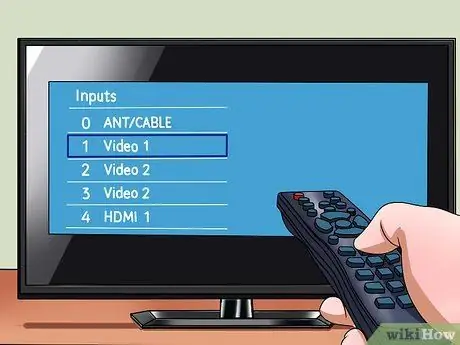
Žingsnis 2. Patikrinkite visus įvesties arba pagalbinius kanalus
DVD grotuvas bus rodomas įvesties arba pagalbiniuose kanaluose. DVD grotuvas nebus rodomas 3 ar 4 kanale, kaip kai kurie vaizdo grotuvai.
Kai kurie televizoriai įvesties kanalą žymės pagal įvesties tipą, pvz., „HDMI“, „AV“ir „COMPONENT“. Dar kartą skaitykite pirmąjį metodą, jei norite sužinoti, kokį įvestį naudoti

Žingsnis 3. Išbandykite kitą laidą
Kartais seni laidai gali suplyšti ir kištukai gali atsilaisvinti. Tai gali lemti prastą arba netinkamą ryšį. Išbandykite naują kabelį, kad sužinotumėte, ar jūsų problema gali būti išspręsta.






